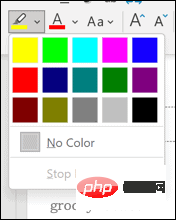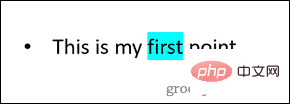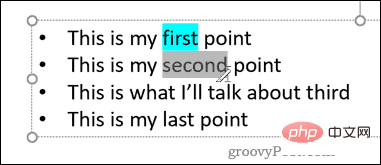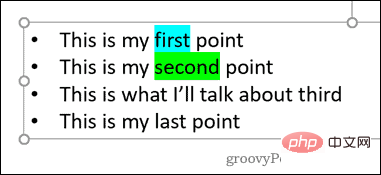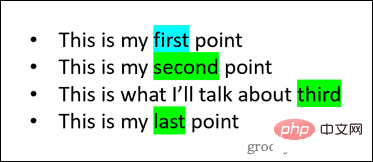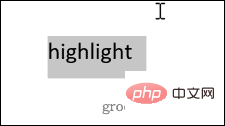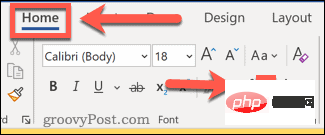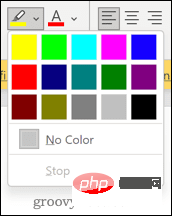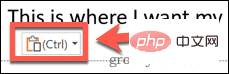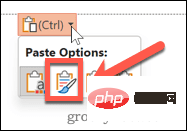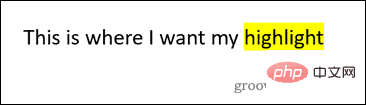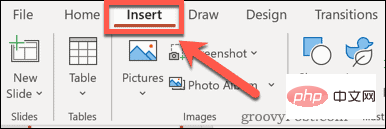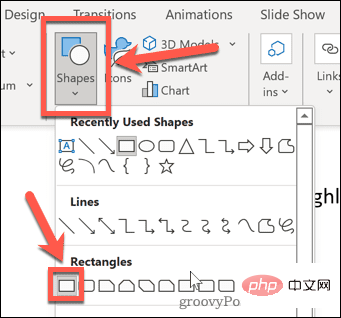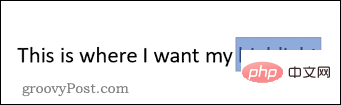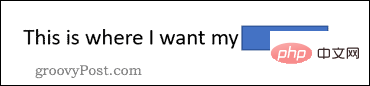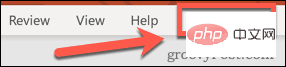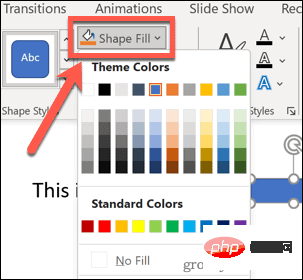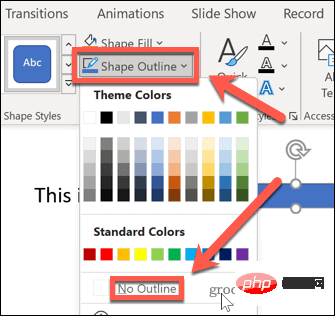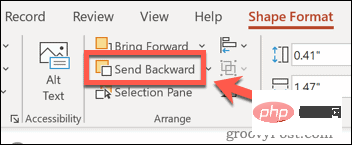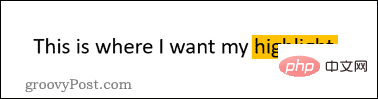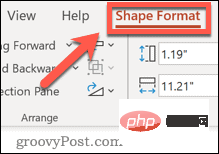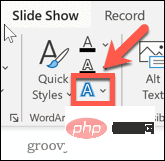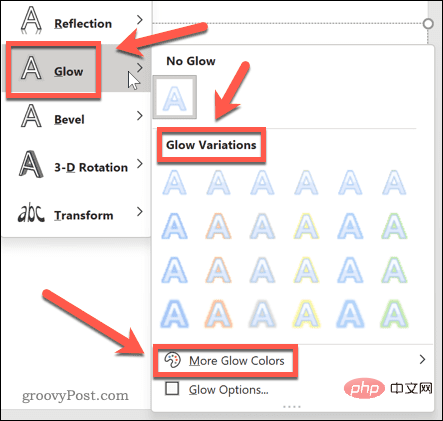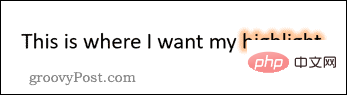Maison >Problème commun >Comment surligner du texte dans PowerPoint
Comment surligner du texte dans PowerPoint
- 王林avant
- 2023-04-19 12:04:028667parcourir
Comment surligner du texte dans PowerPoint 2019 ou 365
Si vous utilisez PowerPoint 2019 ou disposez d'un abonnement Microsoft 365, la surbrillance du texte est simple et rapide.
Il existe deux manières principales de surligner du texte dans PowerPoint.
Comment mettre en surbrillance le texte sélectionné dans PowerPoint
La première méthode consiste à sélectionner le texte que vous souhaitez mettre en surbrillance avant d'appliquer l'effet.
Pour mettre en surbrillance le texte sélectionné dans PowerPoint :
- Cliquez et faites glisser le texte que vous souhaitez mettre en surbrillance.

-
 Dans l'onglet Accueil, cliquez sur la flèche vers le bas à côté de l'outil Couleur de surbrillance du texte .
Dans l'onglet Accueil, cliquez sur la flèche vers le bas à côté de l'outil Couleur de surbrillance du texte . 
- Cliquez sur la couleur de surbrillance de votre choix.

- Le texte sera désormais mis en surbrillance.

Comment surligner du texte dans un document PowerPoint
Si vous souhaitez surligner plusieurs sections de texte dans le document, vous pouvez utiliser l'outil « Couleur de surbrillance du texte » (comme un stylo).
Pour utiliser l'outil Couleur de surbrillance du texte dans PowerPoint :
- Assurez-vous qu'aucun texte n'est sélectionné dans votre document.
-
Cliquez sur la flèche vers le bas à côté de l'onglet Accueil Couleur de surbrillance du texte chinois Outils.

- Choisissez la couleur que vous souhaitez utiliser.

- Cliquez et faites glisser la partie du texte que vous souhaitez mettre en évidence.

- Une fois publié, le texte sera mis en surbrillance.

- Répétez ces étapes pour tout autre texte que vous souhaitez mettre en évidence.

Comment surligner du texte dans les versions antérieures de PowerPoint
Si vous utilisez une version antérieure de PowerPoint, l'outil Text Highlight Color n'est pas disponible. Cependant, vous pouvez résoudre ce problème de plusieurs manières.
Toutes ces méthodes devraient fonctionner avec n’importe quelle version de PowerPoint.
Comment surligner du texte dans PowerPoint à l'aide de Word
Vous pouvez surligner du texte quelle que soit la version de Word que vous utilisez. Vous pouvez ensuite copier et coller ce texte dans PowerPoint avec l'effet de surbrillance appliqué.
Surlignez du texte dans PowerPoint à l'aide de Word :
- Ouvrez un nouveau document Word.
- Tapez le mot que vous souhaitez mettre en évidence.
- Cliquez et faites glisser un mot pour le sélectionner.

- Dans l'onglet Accueil, cliquez sur la flèche à droite de l'icône Text Highlight ColorTools.

- Choisissez la couleur que vous souhaitez mettre en valeur.

- Votre texte sera désormais mis en surbrillance.
- Cliquez et faites glisser à nouveau le texte, puis appuyez sur Ctrl+C sous Windows ou Cmd+C sur Mac pour copier le texte.
- Retournez à votre document PowerPoint et placez votre curseur à l'endroit où vous souhaitez que le texte apparaisse.
- Appuyez sur Ctrl+V ou Cmd+V pour coller le texte en place.
- Si la surbrillance n'apparaît pas, cliquez sur l'icône « Options de collage ».

- Cliquez sur l'icône Conserver le formatage source.

- Votre texte devrait maintenant être mis en surbrillance.

Comment utiliser des formes pour surligner du texte dans PowerPoint
Une autre façon de surligner du texte consiste à utiliser l'outil Formes . Cela vous permet de créer un rectangle coloré derrière le texte.
Pour surligner du texte à l'aide de l'outil Forme :
- Tout d'abord, cliquez sur l'onglet Insérer .

- Cliquez sur Formes et sélectionnez la première option sous Rectangles.

- Cliquez et faites glisser pour dessiner un rectangle couvrant le mot. Le mot

- disparaîtra derrière le rectangle, mais nous y remédierons bientôt.

- Cliquez maintenant sur Format de forme. Si vous ne voyez pas ce menu, cliquez sur la forme pour la faire apparaître.

- Cliquez sur Shape Fill et sélectionnez la couleur souhaitée.

- Cliquez sur Contour de forme et sélectionnez Aucun contour.

- Enfin, cliquez sur "Envoyer en arrière" pour placer le rectangle derrière le texte.


- Votre texte devrait maintenant apparaître devant le rectangle.

Comment utiliser l'effet lumineux pour surligner du texte dans PowerPoint
Vous pouvez également appliquer un effet lumineux aux mots dans PowerPoint. Cela produira un effet similaire à la mise en évidence.
Ajouter un effet lumineux dans PowerPoint :
- Sélectionnez le texte que vous souhaitez mettre en surbrillance.
- Cliquez sur Format de forme.

- Cliquez sur l'icône Effets de texte.

- Cliquez maintenant sur Glow et sélectionnez l'une des Glow Variations. Cliquez sur Plus de couleurs lumineuses pour choisir différentes couleurs.

- Votre texte sera désormais mis en surbrillance, mettant en évidence les formes qui suivent les lettres.

Formatage efficace du texte dans PowerPoint
Apprendre à surligner du texte dans PowerPoint est particulièrement utile si vous utilisez une ancienne version de l'application.
Bien que certaines versions manquent d'outils de surbrillance, vous pouvez encore faire beaucoup de choses même dans la dernière version de PowerPoint. Vous pouvez ajouter des vidéos à votre présentation PowerPoint pour la rendre plus attrayante visuellement. Changer la taille de vos diapositives dans PowerPoint peut faire ressortir votre présentation.
Ce qui précède est le contenu détaillé de. pour plus d'informations, suivez d'autres articles connexes sur le site Web de PHP en chinois!
Articles Liés
Voir plus- Windows 11 Build 25131 (Dev) : tout ce que vous devez savoir
- Comment désactiver la mise en évidence de la recherche dans Windows 11 ?
- La dernière mise à jour de Microsoft Outlook pour Android introduit la fonctionnalité de prédiction de texte
- Quels sont les risques du langage go ?
- Pourquoi utiliser moins l'iframe


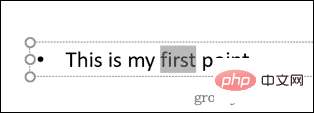
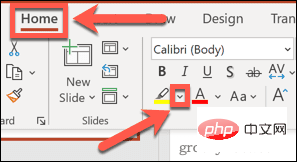 Dans l'onglet Accueil, cliquez sur la flèche vers le bas à côté de l'outil Couleur de surbrillance du texte .
Dans l'onglet Accueil, cliquez sur la flèche vers le bas à côté de l'outil Couleur de surbrillance du texte .